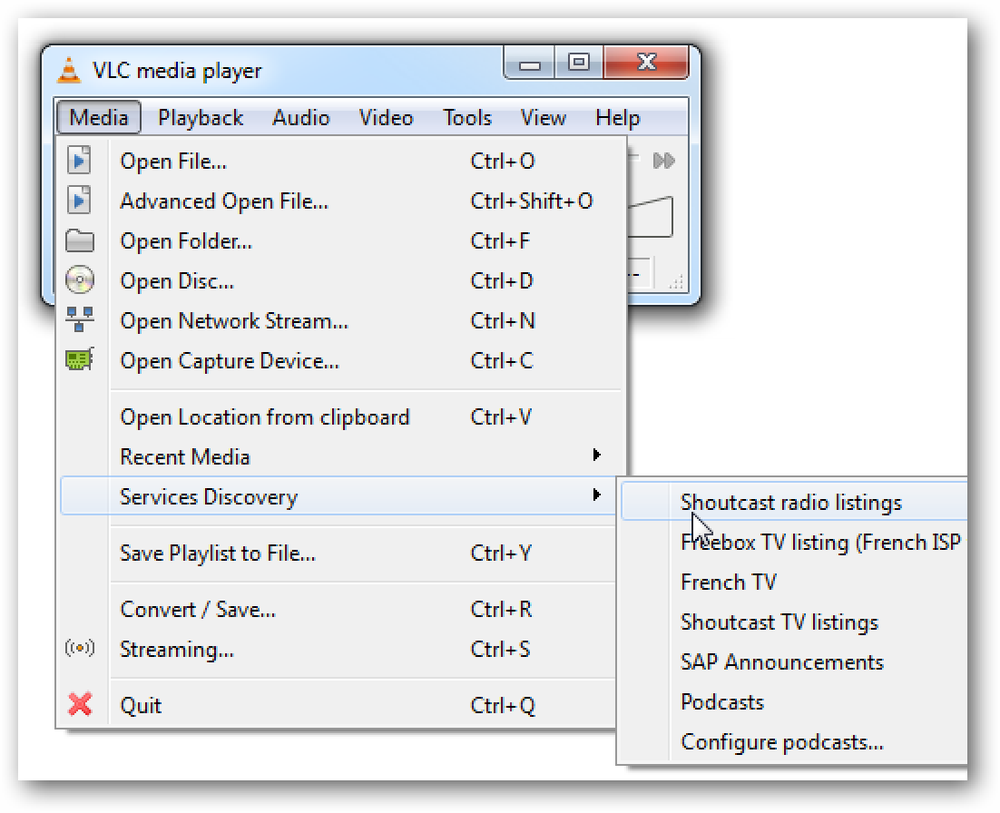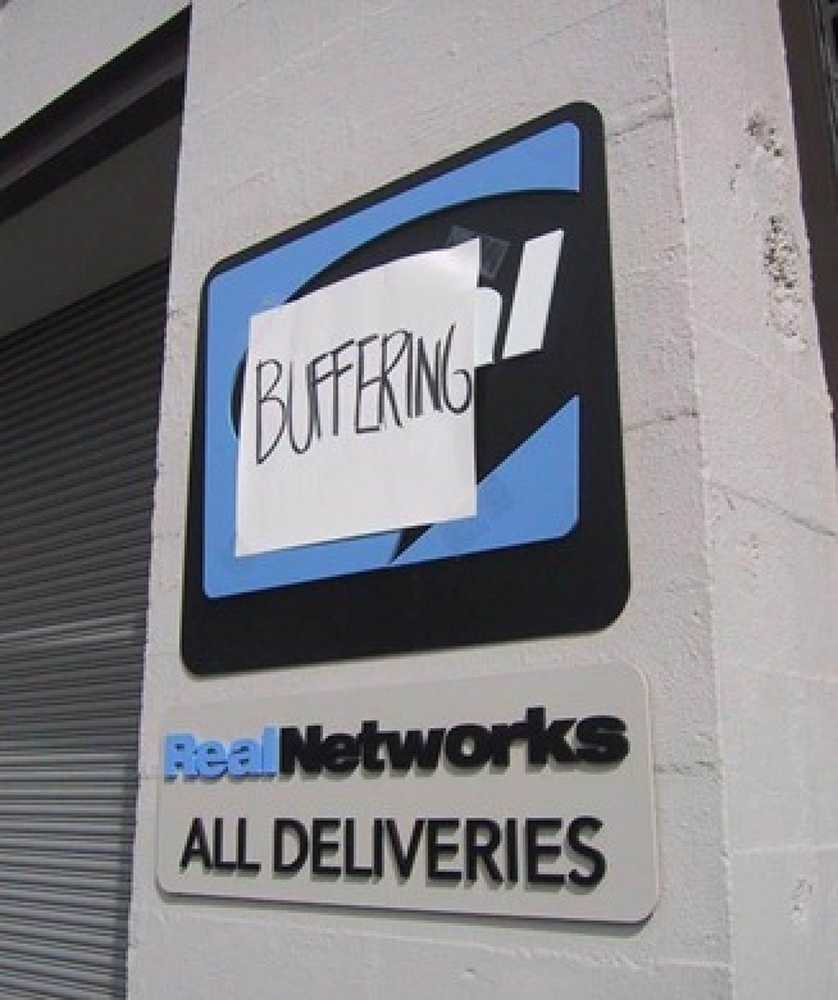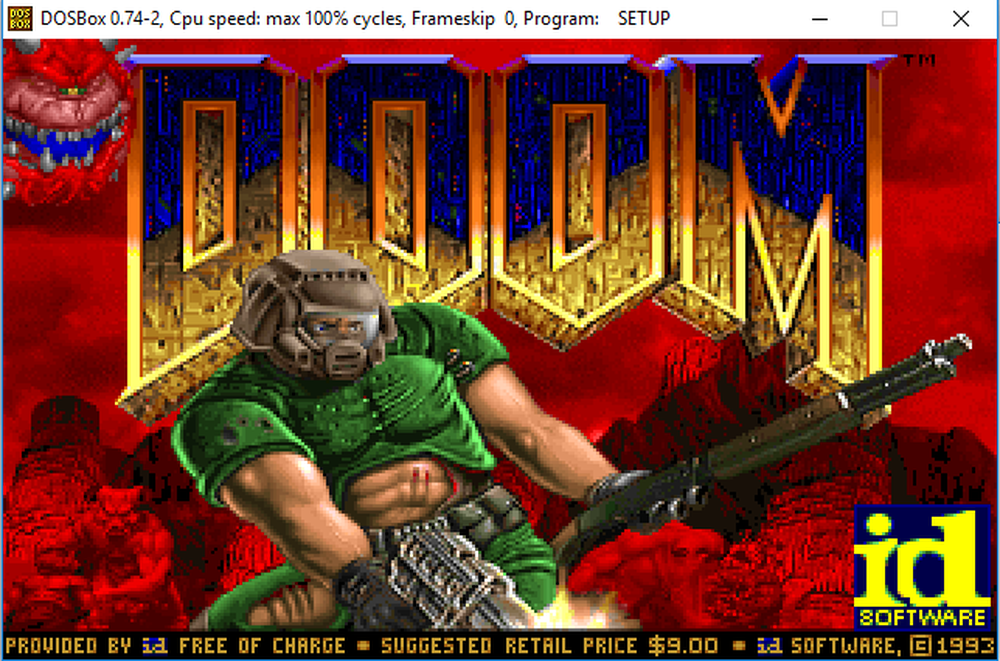Играйте в игры SNES на своем iPad с поддержкой Wiimote

Если есть что-то, чего не хватает iPad для игр. К сожалению, если вы влюблены в ретро-игры ушедшей эпохи, вам не повезло. Сегодня мы рассмотрим, как вы можете играть в игры SNES на своем iPad (и iPhone тоже!)
Что вам нужно
Вам понадобится всего несколько вещей для этого взлома, и вам даже не нужно будет что-либо открывать или паять какие-либо соединения. Прежде чем мы начнем, соберите следующее:
- Взломанный iPad или другое устройство iOS (для этого урока мы будем использовать iPad, так как большой экран делает игровой процесс более увлекательным)
- Кабель синхронизации для вашего устройства iOS
- Wiimote
- Копия snes4iphone ($ 5,99)
- ПЗУ SNES (подробнее об этом позже)
Мы покажем вам, как получить копии двух последних элементов в этом уроке, поэтому не паникуйте, если у вас под рукой нет стопки ПЗУ. Кроме того, в этом руководстве не будет рассказано, как сделать джейлбрейк вашего устройства iOS. Текущая версия iOS 4.3.3, а отвязанный джейлбрейк, созданный для 4.3.1, по-прежнему работает нормально. Мы рекомендуем посетить блог iPhone Dev-Team, чтобы узнать последние новости о джейлбрейке iOS. Снова, мы не покрываем джейлбрейк здесь, но это является необходимо продолжить.
Установка и настройка snes4iphone

Как только вы обеспечите необходимое оборудование (включая все важные взломанные устройства), вы готовы приступить к работе. Откройте Cydia на своем iPad и нажмите кнопку поиска на нижней панели инструментов. Ищи snes4iphone. Нажмите на запись, и вы должны увидеть что-то очень похожее на скриншот выше. Нажми на покупка купить копию ($ 5,99). Вы можете оформить заказ, используя PayPal или Amazon Payments.
Вы заметите, что snes4iphone не является бесплатным. В Cydia есть несколько эмуляторов SNES (а также NES, N64 и т. Д.), Некоторые из них бесплатны. В то время как у некоторых из них есть некоторые довольно аккуратные функции (например, SNES A.D. поддерживает классический контроллер), snes4iphone, безусловно, является наиболее утонченным и наименее вероятным источником проблем. Не стесняйтесь экспериментировать с другими эмуляторами, но если вы хотите получить право играть в игры с минимальными усилиями, это стоит $ 5.99 snes4iphone покупной цены. Единственная жалоба, которую мы можем зарегистрировать против snes4iphone, это то, что мы хотели, чтобы была доступна HD-версия. Тем не менее, учитывая низкое разрешение игр SNES, единственное, что действительно улучшит версию HD, это пользовательский интерфейс..
После того, как вы установили snes4iphone и запустите его в первый раз, он предложит вам сказать: «ПЗУ не найдено. Хотели бы вы найти их? »Если вы нажмете да вам будет предложен поиск Google для легальных ПЗУ и список мест, где вы можете их скачать (в частности, поиск по сайту DopeROMs). Подробнее об этом позже. Нажмите нет, так что мы можем немного настроить. Нажмите на кнопку «Параметры» в правом нижнем углу; тумблер Поддержка WiiMote на. После того, как вы переключили это на закрытый snes4iphone и запустите его снова.

После перезапуска snes4iphone предложит вам синхронизировать ваш Wiimote. Вам будет предложено каждый время запуска приложения, если вы хотите использовать Wiimote. К счастью, это очень просто. Просто нажмите 1 и 2 кнопки одновременно синхронизировать Wiimote с iPad.
Прежде чем покинуть раздел конфигурации, кратко рассмотрим другие переключатели, с которыми можно повозиться. В меню параметров вы найдете следующие параметры, которые выполняют следующие функции:
- Скин: позволяет изменить скин приложения.
- Масштабирование: масштабирует игровой интерфейс до размеров экрана устройства..
- Автосохранение: автоматически сохраняет игру в фоновом режиме (даже если сама игра не поддерживает сохранение).
- Счетчик частоты кадров: если у вас возникают проблемы с тем, что игра кажется слишком медленной или слишком быстрой, вы можете диагностировать ее, включив счетчик частоты кадров, чтобы увидеть, что происходит..
- Прозрачность включена: если у вас возникли проблемы с конкретной игрой, включите ее. Вы потеряете часть графического богатства, но в процессе стабилизируете многие игры.
- Плавное масштабирование: по существу, метод масштабирования ближайшего соседа, который округляет пиксели в старых играх. Мы были приятно удивлены этим. Игра выглядит немного нечеткой, но много менее зазубренный.
- Поддержка WiiMote: включает и выключает соединение Bluetooth с Wiimote.
На данный момент - с какими-либо дополнительными настройками конфигурации, которые вы включили - вы готовы играть, вам просто нужно несколько игр. К следующему шагу!
Загрузка ПЗУ

Существует два способа загрузки игровых ПЗУ на ваше устройство. Первый способ - самый простой, хотя он требует много внимания на сенсорном экране. С загруженным snes4iphone нажмите поиск Кнопка в правом верхнем углу. Из приложения откроется панель веб-браузера с загруженным поисковым запросом «doperoms legal backups». Вы можете перейти на веб-сайт DopeROM по первой ссылке или щелкнуть по второй (которая должна гласить «Super Nintendo - Snes - DopeROM»). Оттуда вы найдете список сотен ПЗУ для игр SNES, доступных для скачивания. Единственная трудность здесь заключается в том, что вам нужно будет щелкнуть по списку для каждой игры, которую вы хотите загрузить.
Кроме того, если вам удобно подключаться к системным папкам вашего устройства, вы можете загрузить нужные вам ПЗУ на свой основной компьютер (либо по отдельности с таких сайтов, как DopeROM, либо с помощью целых пакетов ПЗУ, найденных в обычных источниках), а затем выгрузить их в / Var / мобильный / носитель / ПЗУ / на вашем устройстве. Самый простой способ сделать это - использовать SSH-клиент, такой как WinSCP (Windows) или CyberDuck (Mac). Вы можете прочитать об использовании их обоих здесь.

Для нашей демонстрации мы решили использовать первый метод и взяли копию Secret of Mana через DopeROM, чтобы опробовать их. Давайте посмотрим, как это работает.
Играть в игры

Как только вы подключите Wiimote и снабдите свое устройство играми, вы готовы к работе. Вернитесь в главное меню, нажав Просматривать кнопка в левом нижнем углу. Найдите игру, в которую вы хотите играть, в нашем случае Secret of Mana, и нажмите на нее. Когда вы нажмете на него, вы получите четыре варианта, которые представляют собой микс-сочетание портрета / пейзажа и звука / без звука. Мы идем с Пейзаж и звук. Будьте предупреждены, что иногда звук в эмуляции может быть искажен, а в других случаях включение звука может привести к сбою эмулятора. Это не проблема snes4iphone, а проблема почти со всеми программами эмуляции, с которыми мы когда-либо возились, иногда возникают неожиданные причуды, когда вы эмулируете закрытое оборудование на устройствах, для которых оно никогда не предназначалось.

Когда вы загрузите игру, вы заметите, что на экране появляется слабое наложение контроллера SNES. snes4iphone позволяет играть без подключенного Wiimote, используя сам экран в качестве контроллера. Это функционально, но, конечно, не так весело, как на самом деле держать контроллер в руках. Сначала мы думали, что во время игры это будет раздражать, но через несколько секунд она станет практически невидимой. Наше испытание с Secret of Mana имело огромный успех и вернуло нас к летам, проведенным в эпической RPG начала 1990-х на SNES.
Если вам понравился стиль ретро-игр SNES на iPad, убедитесь, что вы выбрали репозитории Cydia для других эмуляторов. Хотя snes4iphone нам больше всего понравился в плане стабильности, вы найдете эмуляторы для всего, от NES до N64 и более. Есть опыт работы с альтернативными эмуляторами? Давайте послушаем об этом в комментариях.